Jinsi ya kubadilisha Kindle Cloud Reader kuwa PDF

Ujumbe Muhimu: "Pakua & Pin Book" ilighairiwa na Amazon Kindle Cloud Reader mwaka huu, ambayo ina maana Kindle Cloud Reader sasa inakuwa jukwaa kamili la mtandaoni pekee - huwezi kupakua chochote kutoka kwayo kwa kusoma nje ya mtandao.
Njia ya kubadilisha Kindle Cloud Reader ilizuiliwa na Amazon, lakini bado unaweza kubadilisha Vitabu vya Kindle vilivyosimbwa kuwa PDF ya kawaida (na fomati zingine) ukitumia zana ya kushangaza inayoitwa. Epubor Ultimate , tuna makala ya kina kuhusu kuitumia ondoa Kindle DRM na ubadilishe kuwa PDF .
Mnamo 2011, Amazon ilitoa toleo la wavuti la msomaji wake wa Kindle kwa kusoma na kupakua vitabu vya Amazon Kindle. Hiyo ni Kindle Cloud Reader, ambayo hukuwezesha kusoma ununuzi wako wa Washa mtandaoni au nje ya mtandao kwenye kifaa chochote kilicho na kivinjari. Ikiwa tunaweza kubadilisha vitabu katika Kindle Cloud Reader hadi PDF, tutaweza kusoma vitabu vyetu vilivyonunuliwa kwenye programu hata zaidi na vifaa vya kusoma.
Nimejaribu kutafuta ni wapi Chrome huhifadhi vitabu vilivyopakuliwa kwa kutumia Kindle Cloud Reader na nikavipata katika C:\Users\user name\AppData\Local\Google\Chrome\User Data\Profile 1\databases\https_read.amazon.com_0 . Zimehifadhiwa kama faili ya SQLite, lakini sio faili halisi za eBook. Faili za SQLite haziwezi kuingizwa kwenye programu kama Caliber kwa kusimbua na kugeuza kuwa PDF. Utahitaji kigeuzi mahususi cha Kindle Cloud Reader ili kukamilisha kazi hii.
Kubadilisha KCR
ndio nimepata na ninapendekeza baada ya kutumia. Inatumika kubadilisha vitabu vilivyopakuliwa kutoka Kindle Cloud Reader hadi faili zilizosimbwa za EPUB/MOBI/AZW3. PDF haijajumuishwa, lakini baada ya kubadilisha vitabu vya Kindle Cloud Reader vilivyolindwa kuwa faili zisizo na DRM, kubadilisha faili kuwa PDF sio ngumu. Unaweza kupakua jaribio la bure la Kigeuzi cha KCR. Tutazungumza juu ya jinsi ya kubadilisha Kindle Cloud Reader hadi PDF.
Upakuaji wa Bure
Upakuaji wa Bure
[Mwongozo wa Kina] Badilisha Kisoma Cloud Cloud hadi PDF kwenye Windows/Mac
Hatua ya 1. Sakinisha Kiendelezi cha Chrome cha Kisoma Cloud cha Kindle
Nenda kwa Kindle Cloud Reader kwenye Google Chrome. Ni lazima iwe Chrome kwa sababu kigeuzi kinaweza tu kutumia vitabu vilivyopakuliwa kupitia Chrome.
Jina la kikoa cha Kindle Cloud Reader katika baadhi ya nchi ni kama ifuatavyo.
- Kindle Cloud Reader: read.amazon.com
- Kindle Cloud Reader JP: read.amazon.co.jp
- Kindle Cloud Reader UK: read.amazon.co.uk
- Kindle Cloud Reader Kanada: read.amazon.ca
- Kindle Cloud Reader India: read.amazon.in
Baada ya kuingia kwa Kindle Cloud Reader na akaunti yako ya Amazon, ukurasa wa wavuti utakukumbusha kusanidi Kindle Cloud Reader kwa usomaji wa nje ya mtandao. Katika hatua hii, utahitaji kufunga Kiendelezi cha Chrome cha Cloud Reader na kisha onyesha upya ukurasa wa wavuti.

Ikiwa hukusakinisha programu-jalizi ya Chrome ya Kindle Cloud Reader, kubofya "Washa Nje ya Mtandao" ni kazi bure. Nimejaribu kutumia toleo jipya zaidi la Google Chrome lakini sikufanikiwa.

Hatua ya 2. Pakua na Bandike Vitabu katika Kisoma Cloud cha Washa
Baada ya kiendelezi cha Chrome cha Kindle Cloud Reader tayari kusakinishwa, Kindle Cloud Reader huruhusu watumiaji kupakua na kubandika vitabu. Sogeza kiteuzi chako hadi kwenye jalada la kitabu, ubofye kulia juu yake, na uchague "Pakua na Ubandike Kitabu".

Kitabu kinapakuliwa na kubanwa. Kitabu chako ulichokipakua kitaonyeshwa katika "Kilichopakuliwa".

Hatua ya 3. Zindua Kigeuzi cha Washa Kisomaji cha Wingu ili Kusimbua Vitabu
Fungua Kigeuzi cha KCR kwenye Kompyuta yako au Mac. Vitabu ulivyopakua katika Kindle Cloud Reader vitasawazishwa kiotomatiki kwa programu hii. Kagua vitabu vinavyotakiwa, na kisha unaweza kubofya kwenye "Geuza hadi EPUB" au teua umbizo lingine towe. Eneo la vitabu vilivyobadilishwa linaweza kupatikana kwa urahisi kwa kubofya ikoni ya folda.

Hatua ya 4. Geuza Vitabu vya Washa visivyo na DRM hadi Umbizo la PDF
Programu nyingi za kusoma zinaweza kufungua faili za EPUB/MOBI/AZW3 moja kwa moja. Lakini ikiwa unataka kubadilisha kuwa PDF, hiyo ni rahisi. Unaweza kuchagua zana ya bure kama Calibre.
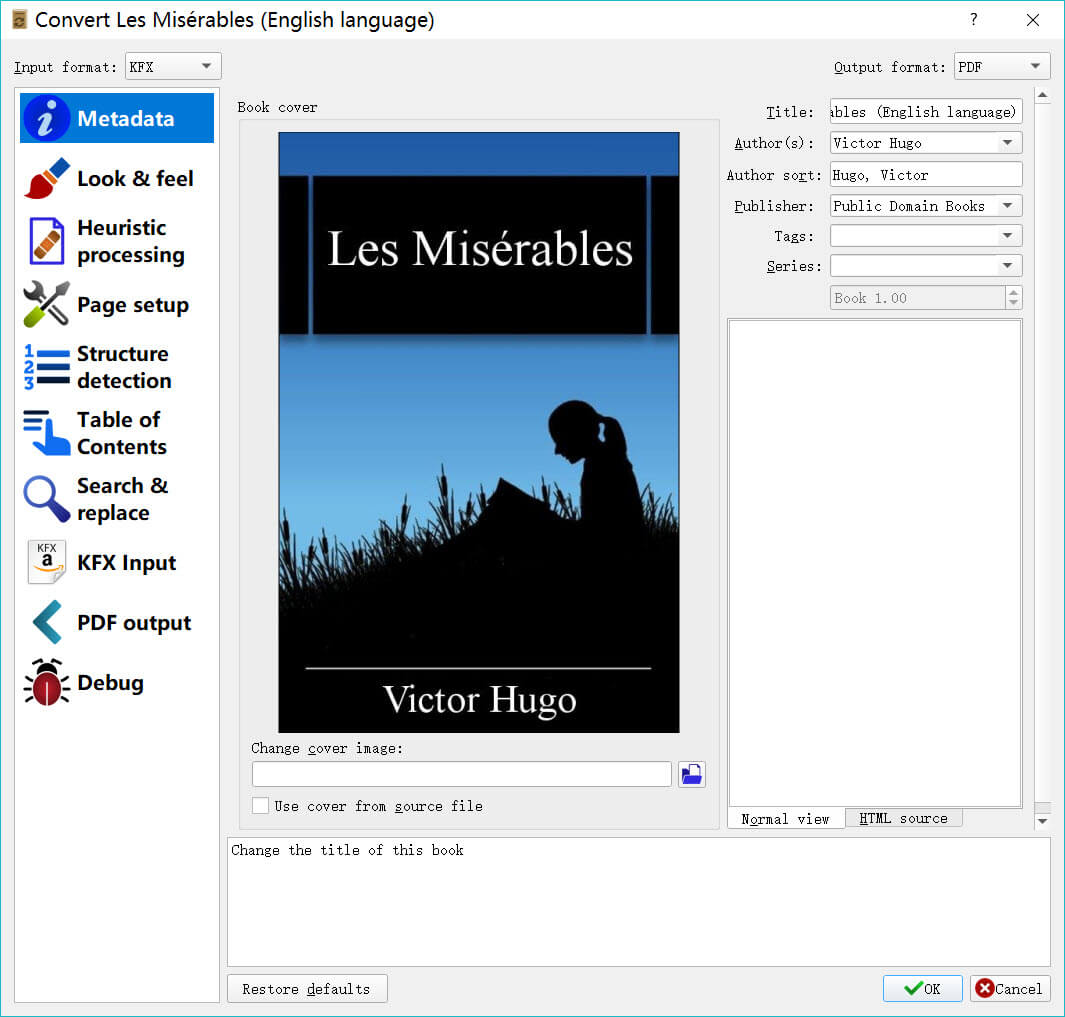
Kubadilisha KCR
ndiyo programu pekee ambayo nimepata inayoweza kubadilisha vitabu vya Kindle Cloud Reader hadi faili zisizo na DRM. Toleo la bure la majaribio hukuruhusu kubadilisha vitabu vitatu. Unaweza kuipakua na ujaribu.
Upakuaji wa Bure
Upakuaji wa Bure



